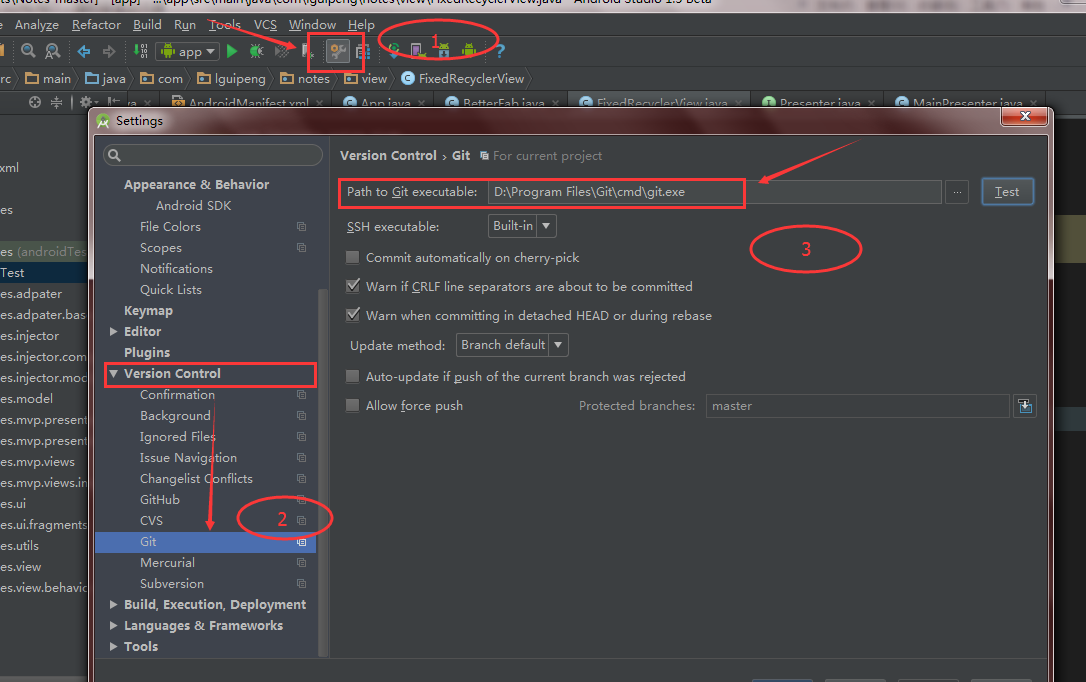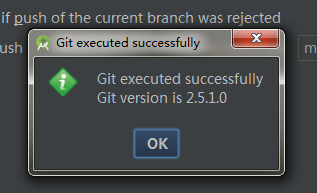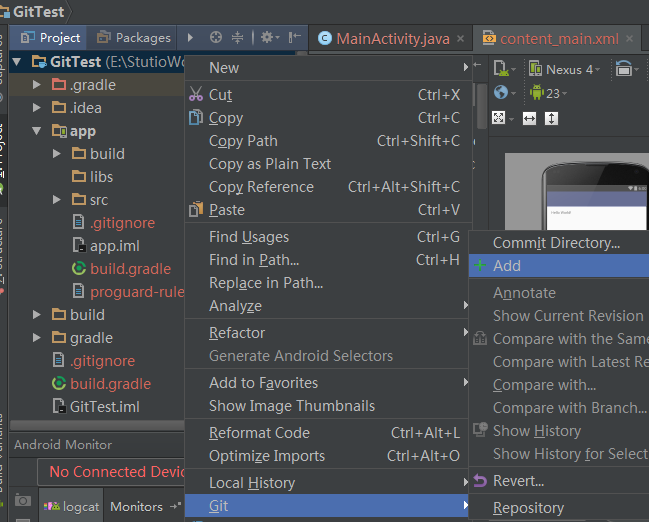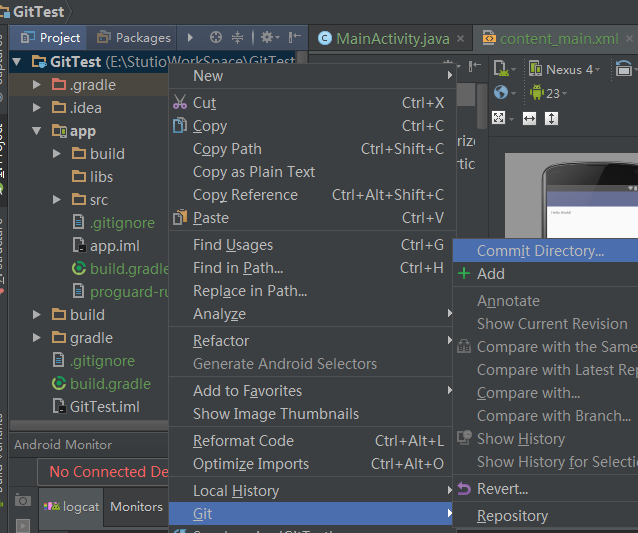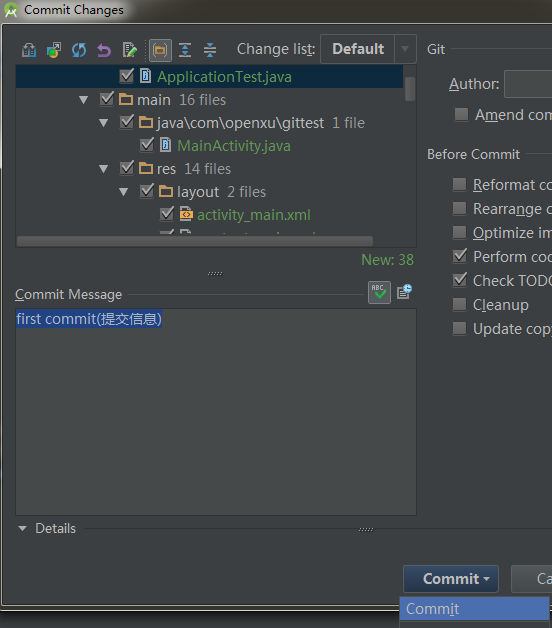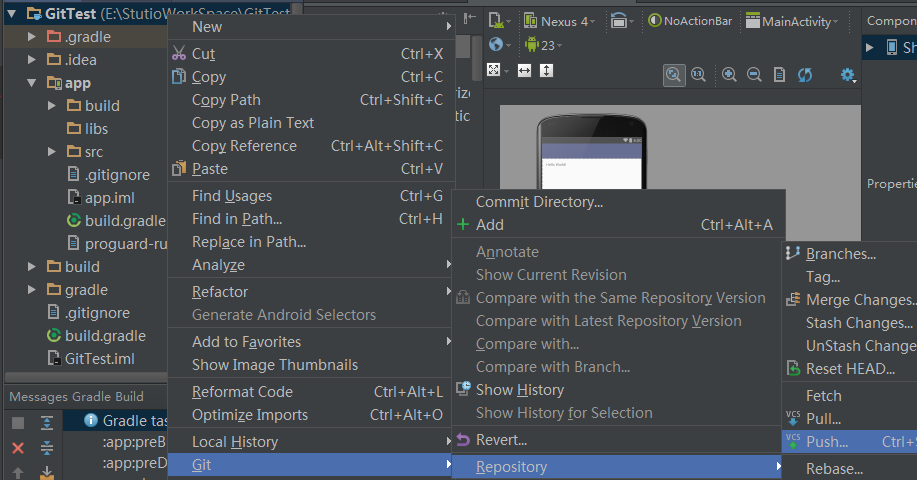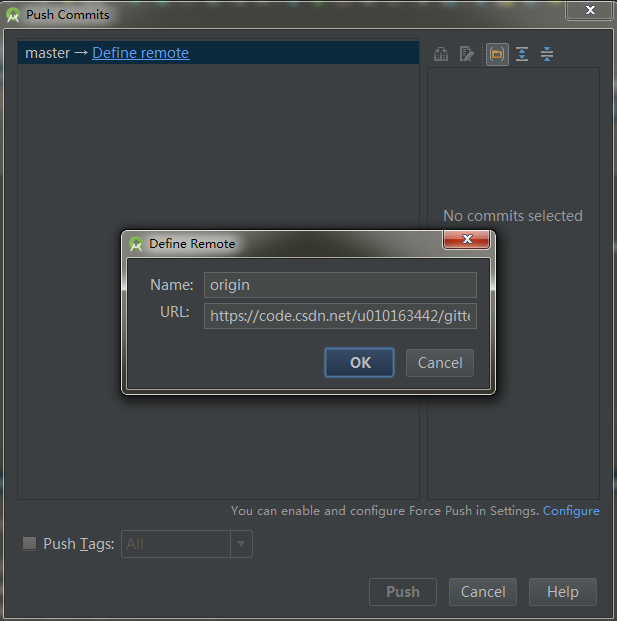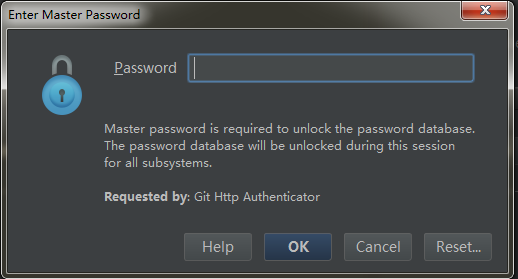Android studio中git使用及git配置路徑
阿新 • • 發佈:2018-12-24
原文地址: http://blog.csdn.net/asdf717/article/details/54290796 非常感謝原作者 此文很詳細 本人看到後壓抑不住內心的激情 想轉載 為以後自己忘記好找而轉 也為廣大新手而轉


這三個內容分別是: a)你的專案所在的git地址 b)你的專案路徑(工作空間) c)你的專案名
一. Android Stutio配置git
setting–>Version Control–>Git–>Path to Git executable中選擇git.exe的位置,這個Stutio一般會預設配置好:
配置完路徑後點擊後面的Test按鈕,出現下面提示框則表示配置成功:
二. Android Stutio配置git倉庫
1. 為專案建立git倉庫
1.1. 配置git賬號
git倉庫有了,但是沒有project,

這三個內容分別是: a)你的專案所在的git地址 b)你的專案路徑(工作空間) c)你的專案名
2. 將專案中的檔案納入到倉庫中(add)
建立倉庫之後,工程中的檔案都會變成紅色,表示沒有新增到倉庫中去,接下來,我們將工程下的所有檔案add到倉庫中:
3. 提交到本地倉庫(commit)
add成功之後,發現檔名變成了綠色,表示新增成功,下面將新增的檔案提交到本地倉庫中:工程右鍵–>Git–>Commit Directory
在彈出的視窗中,選擇需要提交的檔案,在下面填寫提交資訊,然後點選Commit:
提交時可能會彈出一些警告資訊提示框,不用管它,繼續點選commit就行。
4. push到遠端倉庫
push到遠端倉庫——一定記得要先更新(pull)程式碼
由於現在還沒有關聯遠端倉庫,點選Define remote,將你的遠端git地址填入URL中(在這之前,我們先進入到自己的CSDN CODE欄目中建立新專案,然後複製倉庫地址),點選OK:
第一次可能需要填寫密碼(這個密碼是在第一次Stutio配置Git的時候設定的,具體我也記不太清,反正我的所有git相關的密碼都設定一個就行了,碰見需要輸入密碼就輸那一個):
原文地址 再次感謝原作者